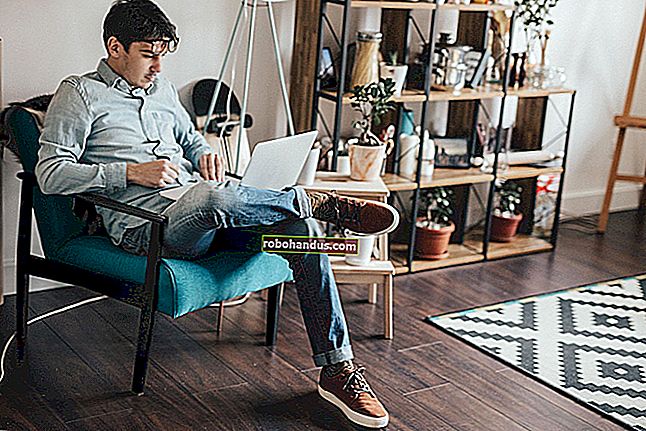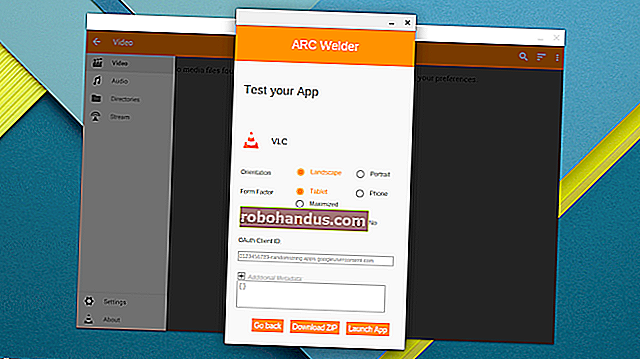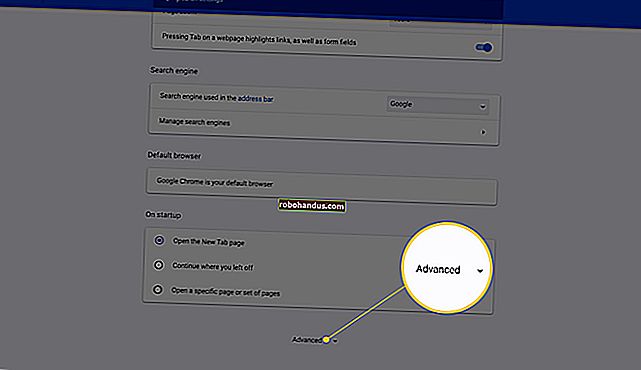ヒントボックスから:VLCを使用して任意のビデオからオーディオを抽出し、ペイウォールをこっそり回り、起動中にWindows LiveMeshを遅延させます。

毎週、リーダーのメールバッグを掘り下げて、メールで送信するヒントやコツを共有します。今週は、VLCを使用してビデオファイルからオーディオを抽出する方法、ニュースサイトのペイウォールをこっそり回り、Windows LiveMeshを遅延させる方法を取り上げます。すぐにロードします。
VLCで任意のビデオファイルからオーディオを抽出する

今週の初めに、VLCを使用してAndroid携帯用のビデオのサイズを変更するためのガイドを共有しました。Reedipは、VLCを使用してビデオファイルからオーディオを抽出し、それをMP3形式に変換するためのガイドを書いています。彼は書く:
VLCは単なるメディアプレーヤーではなく、それ自体がソフトウェア全体です。これは、YouTubeからダウンロードしたビデオからMP3ファイルを取得するために行った実験にすぎません。
VLCには、FLV(またはそのための他のビデオファイル)をMP3に変換する非常に簡単な方法があります
あなたがする必要があるのは:
- VLCを開きます。
- [メディア] –> [変換/保存]に移動します。
- [変換/保存]をクリックすると、変換する必要のあるファイル(つまり、MP3に変換するビデオ/ FLVファイル)を選択できるダイアログボックスが開きます。
- ファイルを選択した後、ダイアログボックスの右下にある[変換/保存]ボタンをクリックします。
- この後、ストリーム出力のダイアログボックスが表示されます。[ファイル]オプションをオンにし、[参照]に移動して、選択したファイル名でファイルをローカルに保存します。新しいファイル名を入力して[保存]をクリックすると、ファイル名の末尾に「.ps」が追加されます。「.ps」拡張子を「.mp3」拡張子に置き換えます。
- [変換]ダイアログボックスの[設定]セクションには、[プロファイル]ドロップダウンメニューがあります。プロファイルセクション内でメニューをプルダウンし、MP3(MP3エンコーディング用)を選択します。
- [保存]をクリックして、データをストリーミングします。終了したら、MP3ファイルを開いて楽しんでください。
素晴らしいヒントReedip; そうです、VLCはメディアツールの真のスイスアーミーナイフです。書いてくれてありがとう。
グーグルの助けを借りてペイウォールをこっそり回りましょう

チャールズは、ペイウォールの背後に隠された記事にアクセスするための彼の簡単なテクニックで次のように書いています。
私は認められたニュース中毒者です。私はGmailのGoogleアラート機能を使用して、興味のあるテーマに焦点を当てています。ほとんどのサイトは無料のコンテンツを提供しており、一部のサイトはサインインを要求しています…通常は無料です。
しかし、彼らの記事を読む特権のためにあなたにお金を払って欲しいサイトがいくつかあります。手に取って覚えているのは、「ウォールストリートジャーナル」と「フィナンシャルタイムズ」の2つです。なぜ彼らは顧客に支払うことを主張するのに、他の誰もがそうしないのか…私にはわかりません。通常、最初の段落が表示され、それだけです。いじめ。
回避策があります。各記事の下部に、「このトピックに関するすべての記事を表示する」というリンクがあります。そのリンクをクリックすると、関連するすべての記事が利用可能になります。また、以前は部分的にブロックされていたサイトへの新しいリンクも取得します。ただし、このリンクは要件のない完全な記事です。
非常に賢い; ペイウォールは、無料で即時の情報の媒体で競争しようとする企業にとって、そのような奇妙な戦略です。それらの周りをスカートする簡単な方法を見つける素晴らしい仕事。
WindowsLiveメッシュの開始を遅らせる

リーダーNeutronstar21は、Windows LiveMeshの開始を遅らせるためのヒントを書いています。
Windows Live Mesh(WLM)がログオン(Windows 7)で開始されないようにする簡単な修正がありますが、手動で開始した場合でも自動的にサインインできます。ログオン後にパスワードが必要な暗号化されたボリュームを同期したかったので、この修正が必要でした。WLMは、同期するように指定されたボリュームを見つけることができなかったため、ログイン時に失敗しました。
「自動的にサインインする」オプションがチェックされている場合、WLMを無効にしてログイン時に開始することはできません。このオプションをチェックすると、WLMは実行されるたびにスタートアップ実行レジストリキー(以下のように)を書き込むことがわかりました。私はここでステップ2-5を見つけました、それが原因であるところに信用を与えるために。実行されるたびにWLMによって書き込まれるキー(「自動的にサインイン」オプションがチェックされている場合):
[HKEY_CURRENT_USER \ Software \ Microsoft \ Windows \ CurrentVersion \ Run]
“ WLSync” =” \” C:\\ Program Files(x86)\\ Windows Live \\ Mesh \\ WLSync.exe \” / background”
とにかく、修正は以下の通りです。
1.レジストリキーを削除するには、次のコマンドを実行するバッチファイルを作成します。
RegDelete「HKCU \ Software \ Microsoft \ Windows \ CurrentVersion \ Run」/ v WLSync / f
2. Windows 7ログオフでこのスクリプトを実行するには:
[スタートボタンの実行]ボックスに「Gpedit.msc」と入力し、「Enter」を押します。これにより、グループポリシーエディターが開きます。
3.左側のペインの「ユーザー構成\ Windows設定\スクリプト(ログオン/ログオフ)」に移動します。右側のペインの[ログオフ]をダブルクリックして、プロパティを表示します。
4.「追加」をクリックします。これにより、[スクリプトの追加]ダイアログが読み込まれます。「参照」をクリックして、作成したスクリプトを選択します。これにより、「スクリプト名」フィールドに配置されます。
5. [スクリプトの追加]ダイアログの下部にある[OK]をクリックして確認します。これにより、プロパティウィンドウに戻ります。下部にある[適用]をクリックして、ポリシーエディターを閉じます。スクリプトは、ユーザーがログオフすると実行されます。
同様の状況にある場合は、Windows LiveMeshでの遅延はあるが自動的にログインする問題に対する優れた修正です。レッグワークをして、Neutronstar21を理解してくれてありがとう!
共有するためのヒントがありますか?[email protected]経由で起動すると、フロントページに表示される場合があります。